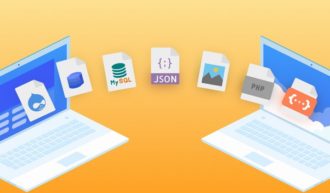Начинающий веб-мастер может создать сайт на narod.ru (такие возможности предлагают и некоторые другие порталы). Не надо будет покупать домен и приобретать хостинг. Правда, выбрать желаемое доменное имя не удастся, потому что оно будет формироваться, исходя из имени почтового ящика, зарегистрированного на Яндексе.
Конкретный пример. Вы зарегистрировали почтовый ящик, как «bonus-nam@yandex.ru». Тогда доменное имя будет таким: «bonus-nam.narod.ru». Это называется доменное имя третьего уровня (ru — первый уровень, narod — второй, а bonus-nam — третий). При покупке домена вы получаете доменное имя второго уровня, например, xettrik.ru. Как видите, второе имя выглядит намного приятнее, чем первое. Это минус, касающийся домена.
Минусом бесплатного хостинга являются поздние ответы. Ваш запрос может быть обработан в течение трех дней, а вот на платном хостинге имеется много видов связи, скайп, почта, isq и прочее. Да и поддержка php и mysql на бесплатных хостингах отсутствует. Теперь перейдем конкретно к созданию сайта на narod.ru.
Держите отрытой свою почту (допустим, bonus-nam@yandex.ru) и в строке браузера набираете narod.ru. на открывшейся странице вы увидите кнопку «создать сайт» (белые буквы на зеленом фоне). Нажимаем на неё. Поочередно будут открываться три страницы.
На первой странице («специфика сайта») вам предложено будет выбрать один из четырех вариантов. Выбираете понравившийся вариант и нажимаете кнопку «дальше». На второй странице вводите название ресурса, выбираете логотип сайта и его страницы. Их будет шесть, но пять страниц можно убрать, сняв галочки перед ними. Разобравшись с этой страницей, нажимаем «дальше» и попадаем на третью страницу («Дизайн»).
В левой колонке надо будет выбрать оформление сайта и шрифт текста, а в правой колонке макет сайта (шесть вариантов). Автоматически предлагается «строгое» оформление, шрифт «Ариал» и макет в «три колонки». Покончив с этой страницей, нажимаем «начать заполнять» и на следующей странице можно будет приступать к заполнению страниц сайта.
Однако лучше сделать это потом, набирать текст на своем компьютере, и добавлять на сайт. Рассмотрим, как это делается.
Начало аналогичное. Держим открытым «ящик» и набираем narod.ru. Только теперь переходим по ссылке «мастерская» (белые буквы на оранжевом фоне). Рассматриваем раздел «редактирование и управление». Здесь пять ссылок, выбираем третью, «загрузка файлов на сайт». Нажав кнопку «обзор» выбираем со своего компьютера нужный файл, а затем нажимаем кнопку «загрузить файлы».
Если желаете редактировать файл прямо на сайте, то следует выбрать ссылку «Управление файлами и HTML-редактор» (на этой странице файлы можно удалять, копировать или перемещать). Нажимаем на «свойства» и выбираем в открывшемся окне «текстовой редактор». Выполнив изменения, можно их просмотреть (значок лупы) и если все в порядке нажимаем кнопку «сохранить».
Вот так создается, редактируется и обновляется сайт на narod.ru.